隨著每次新的作業系統更新,都會有關於電池壽命的抱怨,iOS 16也不例外。更新後由於幕後同步和更新,可能會出現電池快速耗盡的情況,而有時這個問題可能會持續較長時間。

可能導致電池壽命問題的原因包括了蘋果實作的新功能、需要修復的錯誤或使用量增加。我們已經收集了一些建議,無論原因是什麼,都能夠幫助您在iPhone電池電量非常重要的情況下獲得更多的電量。
請注意,沒有很多建議不會停用 iPhone 上的關鍵功能,因此您必須平衡電池消耗與您想要啟用的功能集,在需要更長的電池壽命時根據需要關閉和開啟。
在 iOS 16.1 中,Apple添加了即時活動功能,允許應用程式在鎖定螢幕或iPhone 14 Pro的動態島中保持持續通知。我們可以在鎖定螢幕或「動態島」中直接即時追蹤體育比賽、飛行軌跡或進行鍛鍊等活動。
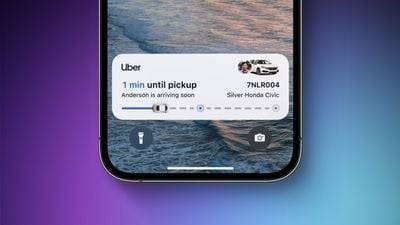
您在 iPhone 上執行的所有操作都會消耗電池電量,包括即時活動。 Reddit 上有關於禁用該功能以延長電池壽命的報道,關閉持續通知可以阻止電池過度消耗也就不足為奇了。可以按照以下步驟停用即時活動:
這將阻止即時活動顯示在鎖定畫面上,但您需要更進一步。在設定應用程式的各個應用程式部分中,您可以逐一應用程式停用即時活動,或避免在應用程式中使用即時活動功能。
您無法完全停用Dynamic Island,但您可以在任何正在運行的動畫上向左滑動以將其關閉。
Apple 在 iOS 16 中對鎖定畫面進行了大幅改進,增加了可選小工具。在鎖定螢幕介面上,許多小工具會持續顯示,某些小工具會在背景頻繁刷新,這會增加電池的消耗。
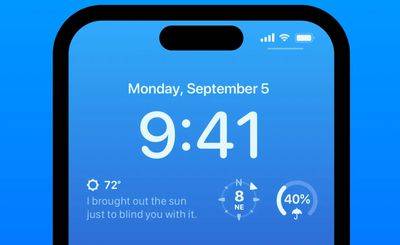
如果您擔心電池壽命,您可能想要建立一個沒有小部件的鎖定畫面。幸運的是,iOS 16 支援多個鎖定螢幕,您可以在它們之間切換,因此如果您偶爾想使用小部件,您可以。
有關添加小部件、刪除小部件和創建鎖定屏幕的詳細信息,我們有專門的 iOS 16 鎖定屏幕教程。
在 iOS 16 之前,使用者也可以在主畫面上顯示小工具(Widgets)。對於那些擔心電池壽命的人,我們建議不要使用「主螢幕」小工具。
在iOS 16中,Apple增加了一個有趣的功能,當你使用螢幕鍵盤時,它會提供觸覺回饋。雖然每次按鍵都會帶來更令人滿意的打字體驗,但您可能未意識到這將對電池電量產生不小的消耗。
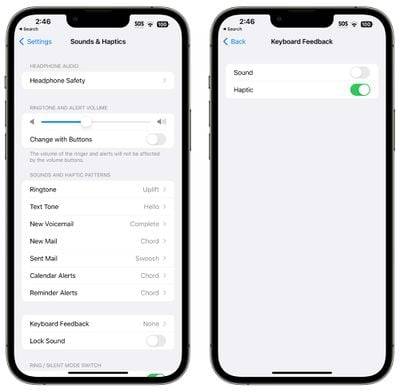
根據蘋果的一份支援文件,鍵盤觸覺有可能會對電池壽命產生影響,因此如果沒有備用電池,最好避免使用它。預設情況下它不會打開,但如果您已啟用它,您可以按照以下步驟將其關閉:
常亮顯示不是iOS 16 的功能,但它是相切的,因為它是在iPhone 14 Pro 和Pro Max 中引入的,這是第一批預裝了iOS 16 的設備。即使iPhone被鎖定,常亮顯示也會在螢幕上顯示時間、桌布、小部件和即時活動,就像名字所暗示的那樣。
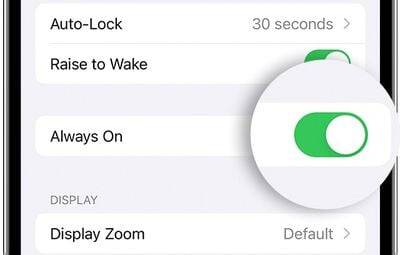
顯示器使用1Hz 更新率來節省電池電量,Apple有一些巧妙的技巧,例如當連接的Apple Watch 不在附近時(表示iPhone 用戶不在房間內)或iPhone 放在口袋裡時關閉顯示器,但常亮顯示仍然比沒有常亮顯示更快耗盡電池電量。
您可以依照下列步驟關閉常亮顯示:
目前尚不清楚常亮顯示器會消耗多少電池壽命,因為它會因用例而異,但即使只有百分之幾,也值得關閉,特別是如果它不是您發現的功能有用。
iCloud 共享照片庫是iOS 16.1 的功能,可讓您與其他五個人一起使用標準照片庫,每個人都可以上傳、編輯和刪除影像。使用iCloud共享照片庫可能會導致其他人的照片在不合時宜的時間同步到您的 iPhone,從而耗盡電池壽命。
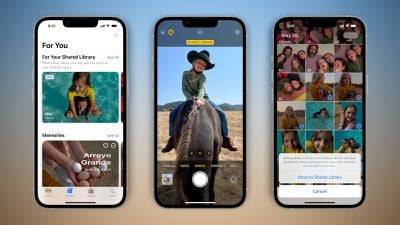
如果您擔心電池問題,那麼透過不進行設定和不接受加入邀請可能有助於避免使用它的功能之一。如果您想使用 iCloud 共享相片庫但仍要減少電池和資料使用量,您可以開啟僅允許透過 Wi-Fi 同步的設定。
上傳將僅限於 Wi-Fi,因此當您只有蜂窩網路連線時,與您共享的照片不會下載到您的裝置。
Apple 在 iOS 16 中添加的一些精美壁紙是動畫的,動畫壁紙比靜態壁紙消耗更多的電池電量。如果您正在優化並且不太關心動畫,請選擇不會全天更新的內容。
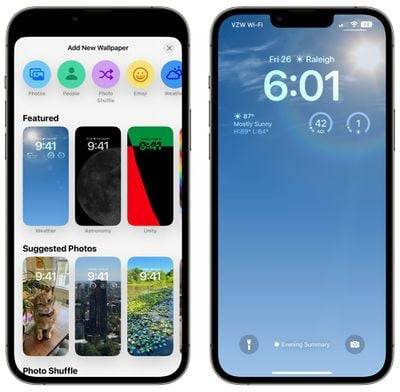
例如,天氣桌布會根據條件而變化,而照片隨機播放選項會在白天切換您選擇的照片。天文學壁紙也會根據當前情況而改變。
使用Apple 的內建Focus 選項可以減少您在白天收到的通知數量,而更少的通知意味著應用程式喚醒您的顯示器並導致電池耗盡的機會更少。
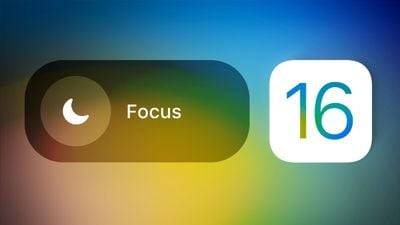
焦點模式讓您可以選擇哪些應用程式和人員可以向您發送通知以及何時發送通知,因此在工作時間您可以確保您只收到工作通知,而在個人時間,您可以限制您的工作通知。您可以在駕駛、睡覺、健身或任何其他可能出現的情況下限制通知。焦點過濾器甚至可以讓您過濾掉選定的電子郵件、訊息、日曆等。
儘管焦點模式已經結束,您仍然可以接收所有通知,但這些通知都會集中在一個警報中,而不是分散成多個警報。關閉來自應用程式的不需要的通知仍然是節省電池壽命的最佳方法,但 Focus 可以讓您保留通知,同時仍減少您在任何給定時間收到的數量。
Apple 在 iOS 16 中讓 Focus 模式更容易設置,但仍然需要一些工作才能讓一切正常運行,因此我們有專門的 Focus 教程。您可以在「設定」應用程式的「焦點」部分找到所有「焦點」功能。
也值得確保任何發送非重要通知的應用程式都歸入應用程式摘要,它會保存通知並每天將它們發送給您一次或兩次。儘管應用程式摘要不是iOS 16的新功能,但如果您尚未使用它,那麼它仍然值得一試。
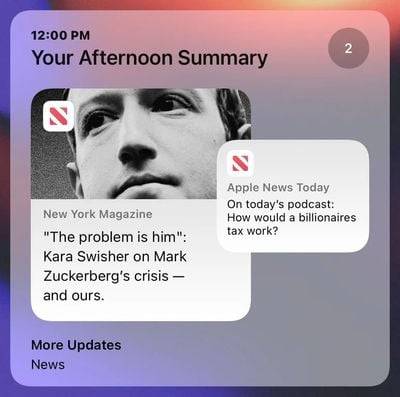
您可以在「設定」應用程式的「通知」部分中為應用程式開啟「應用程式摘要」。
接下來的幾個提示不是特定於iOS 16 的,但檢查這些設定以確保應用程式和服務沒有做你不希望它們做的事情總是好的。
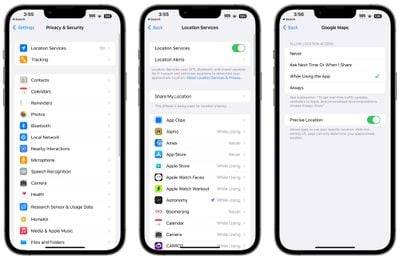
限制可以存取您的位置的應用程式以及應用程式存取該資料的頻率可以節省電池壽命。
每個應用程式所涉及的功能不同,因此並非每種位置設定都適用於所有應用程序,可選位置也因此有時會有所不同。以下是原文的重寫: 您可以在這些選項中進行選擇:從不、詢問下次或分享時、應用程式使用時、始終。
Never 將阻止應用程式存取您的位置,除非應用程式特別需要知道您的位置,例如地圖應用程序,否則將位置存取權限設為 Never 是最佳選擇。
下次詢問將提示應用程式在下次需要您的位置時透過彈出視窗詢問您,因此您可以暫時批准它。使用此設置,位置存取將關閉,直到透過彈出視窗明確允許。
應用程式只有在處於活躍狀態並積極使用時,才被允許偵測您的位置資訊。如果您關閉應用程式或切換到另一個應用程序,位置存取將結束。
始終允許應用程式始終存取您的位置,無論它是開啟還是關閉。這將導致最多的電池消耗,並且應該僅限於您最需要的應用程式。
許多應用程式會要求提供實際上並不需要它來運行的位置資訊(例如,銀行應用程式可能需要位置存取以顯示附近的ATM,這也可以透過輸入郵遞區號取得),因此清除垃圾將確保沒有應用程式在未經明確許可的情況下存取您的位置。
您也可以一起關閉定位服務,但這並不理想,因為它會影響地圖等關鍵應用程式。
當應用程式請求藍牙時,您的iPhone 會通知您,並且有很多應用程式需要藍牙存取以進行位置追蹤、掃描Chromecast 裝置或其他不太有用的原因。
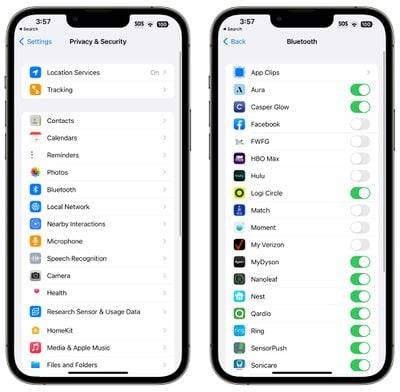
使用藍牙檢查應用程式是值得的,以確保您沒有偷偷摸摸的應用程式未經您的許可連接到藍牙源並耗盡電池電量。若要進入藍牙設定:
Facebook、HBO Max、Hulu 等應用程式在大多數情況下不需要藍牙訪問,因此請關閉任何不需要藍牙連接才能運行的應用程式。如果應用程式中的某個功能停止運作,您只需將其重新開啟即可。
停用藍牙也是一種選擇,但它用於 AirPods、Apple Watch 和其他配件,因此對大多數人來說關閉它是不可行的。
自由地使用低功耗模式是維護電池的明顯選擇,而無需麻煩進行大量設置,您可以從控制中心、設置應用程式或使用Siri將其打開。低功耗模式會減少後台活動,在不活動後更快關閉顯示器,限制顯示更新率,限制電子郵件獲取,減少視覺效果等等。

可以使用捷徑將低功耗模式設定為以一定的電池百分比打開,這是在您需要時自動打開的便捷方式。
如果可以,最好連接到 Wi-Fi 以最大限度地延長電池壽命,這是 Apple 提供的電池保護技巧之一。在家中或工作場所,請確保您連接到 Wi-Fi 而不是使用蜂窩訊號。
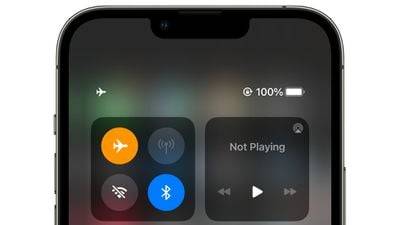
如果您所在的區域沒有 Wi-Fi,並且您知道自己的蜂窩信號低,請打開飛行模式或關閉蜂窩連接,以免嘗試連接時耗盡電池電量。如果您正在低訊號環境下使用,這種方法可能無效,也可能會對您的使用造成很大影響。
您的iPhone 會告訴您哪些應用程式消耗的電量最多,因此您可以確保沒有任何東西在您不知情的情況下偷偷耗盡您的電池電量。要查看電池使用統計信息,您可以打開“設定”應用,在“電池”部分點擊查看。
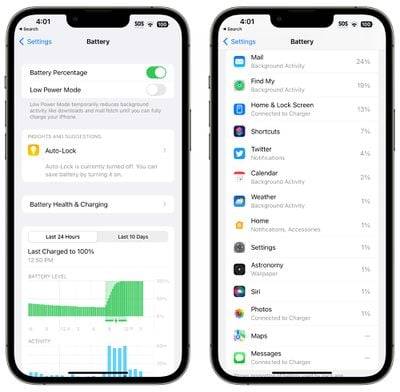
電池使用圖表可讓您查看過去 24 小時或過去 10 天的電池電量,此外,您還可以查看哪些應用程式的電池使用時間最長。如果有一個您不需要的應用程式消耗了過多的電池,請將其刪除。如果您確實需要該應用程序,請調整您使用它的頻率以及它具有哪些權限(例如位置)。
幾乎所有應用程式都使用後台刷新來更新,即使它們沒有打開,有限的後台活動和後台刷新是減少電池使用量的一個長期受歡迎的選項。
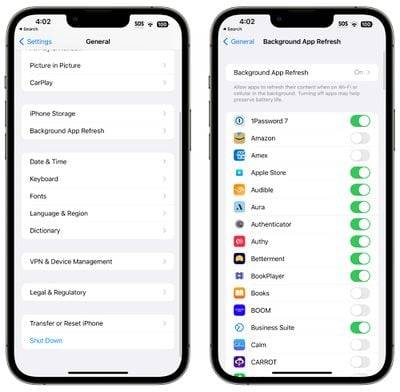
您可以一起關閉背景應用程式刷新,或選擇哪些應用程式可以在背景刷新。
從這裡,您可以再次點擊後台應用程式刷新選項以將後台應用程式刷新全部關閉,或者選擇僅在連接到WiFi 時激活它,這不會像透過蜂窩網絡下載那樣消耗電池電量。
您也可以透過點擊清單中每個應用程式旁邊的切換開關,選擇僅為您最常用的應用程式開啟背景應用程式刷新。
除了關閉後台刷新之外,更改郵件應用程式檢查新電子郵件的時間和頻率可以為您節省一些電量。
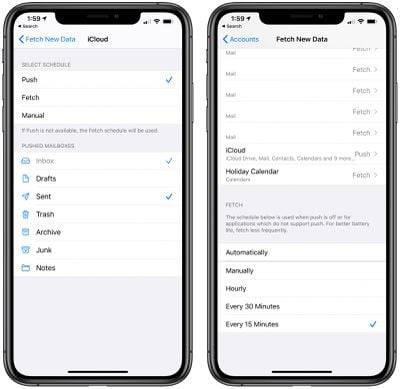
從這裡,您可以關閉推送(當有新電子郵件可用時讓您立即知道),並針對不支援推送的帳戶(如Gmail 帳戶)針對每個帳戶調整Fetch 設定。
調整 Fetch 設定以在檢查新郵件之前有更長的時間間隔有助於節省電池壽命,關閉 Fetch all together 以支援手動檢查,即僅在開啟 Mail 應用程式時下載新郵件。
您可以選擇以下設定:自動、手動、每小時、每 30 分鐘和每 15 分鐘。
以上是iOS 16:讓 iPhone 電池更持久的 15 個技巧的詳細內容。更多資訊請關注PHP中文網其他相關文章!




